A WooCommerce a legnépszerűbb e-kereskedelmi megoldás a WordPress számára. Több mint 4 millió aktív telepítéssel, 4,6-os felhasználói értékeléssel büszkélkedhet a WordPress.org-on, és boldog, hűséges digitális áruház-tulajdonosok seregével.
Mivel több, 2019 júniusában a WooCommerce az összes online áruház mintegy 7%-át és a top 1 millió e-kereskedelmi oldal 22%-át működteti. Az e-kereskedelmi eladások fellendülőben vannak, így ha boltot szeretne nyitni WordPress-alapú weboldalán, a WooCommerce választása az egyik legjobb döntés, amit hozhat.
Az egyetlen kérdés már csak az maradt: Hogyan tudod beüzemelni a WooCommerce-t a weboldaladon? Ennek megválaszolásához összeállítottunk egy átfogó WordPress WooCommerce bemutatót. Ugorjunk bele!
- A WooCommerce ingyenesen használható?
- How to Install and Set Up WooCommerce (In 7 Steps)
- 1. lépés: A bővítmény telepítése
- 2. lépés: Belépés a telepítővarázslóba
- 3. lépés: Válassza ki a fizetési folyamatokat
- 4. lépés: Szállítási beállítások konfigurálása
- 5. lépés: Tekintse át a választható kiegészítőket
- 6. lépés: Telepítse a Jetpack bővítményt (opcionális)
- 7. lépés: A beállítási folyamat befejezése
- Új termékek hozzáadása és kezelése a WooCommerce-ben
- Főbb részletek hozzáadása a termékedhez
- Attribútumok és változó termékek létrehozása
- A termék rövid leírásának testreszabása
- A WooCommerce-termékek kezelése
- How to Customize Your WooCommerce Store
- Feliratkozás a hírlevélre
- 1,187%-kal növeltük a forgalmunkat a WordPress segítségével. Megmutatjuk, hogyan.
- Megrendelések
- Kuponok
- Reportok
- beállítások
- Státusz
- Kiterjesztések
- WooCommerce sablonok szerkesztése
- WooCommerce Hosting
- Összefoglaló
A WooCommerce ingyenesen használható?
A WooCommerce egy nyílt forráskódú, ingyenesen letölthető és WordPress webhelyeken használható bevásárlókocsi bővítmény. Egy webáruház üzemeltetése azonban nem ingyenes, mivel legalábbis a tárhely- és domaindíjakkal, valamint a testreszabásokkal, a tervezéssel, a márkaépítéssel, a marketinggel és a reklámköltségekkel kapcsolatos költségek felmerülnek.
How to Install and Set Up WooCommerce (In 7 Steps)
Naturálisan a WooCommerce plugin telepítésével és aktiválásával kell kezdenie. Ezt megteheti akár egy új, akár egy meglévő WordPress webhelyen. A következő lépésekben végigvezetünk a bővítmény beállításának folyamatán és a beállítások konfigurálásán.
Fontos
A naprakészség és a legjobb élmény biztosítása érdekében a WooCommerce 3.7 és újabb verziókhoz mostantól legalább WordPress 4.9 és PHP 5.6 szükséges.
1. lépés: A bővítmény telepítése
Az első dolog, amit tennie kell, hogy telepíti a WooCommerce-t a webhelyére. Ezt ingyenesen letöltheted a WordPress tárolójából, majd feltöltheted a webhelyedre. Még egyszerűbb, ha közvetlenül a WordPress műszerfalon keresztül telepíted.
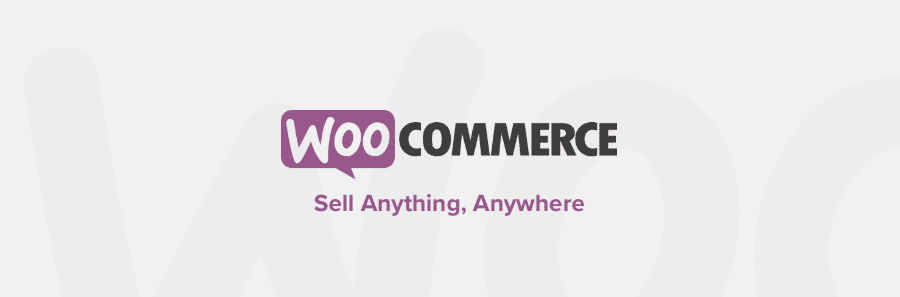
A WooCommerce WordPress plugin
Ehhez lépj be a WordPress webhelyedre, és navigálj a Plugins > Add New menüpontra. A keresősáv segítségével keresse meg a “woocommerce” szót, és kattintson a Telepítés most gombra, ha megtalálta a megfelelő plugint. A plugin szerzőjeként az Automatticnak kell szerepelnie:
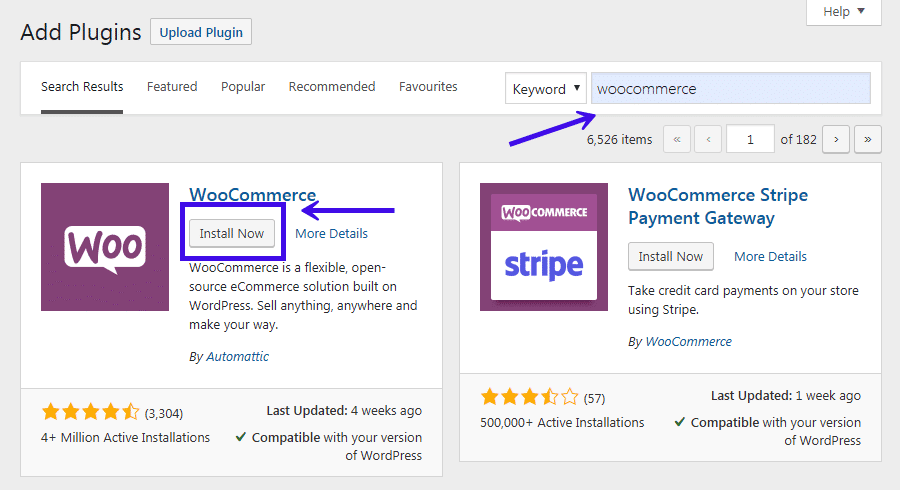
Installing WooCommerce
Adj egy percet a plugin telepítésének. Ezután kattintson az Aktiválás gombra:
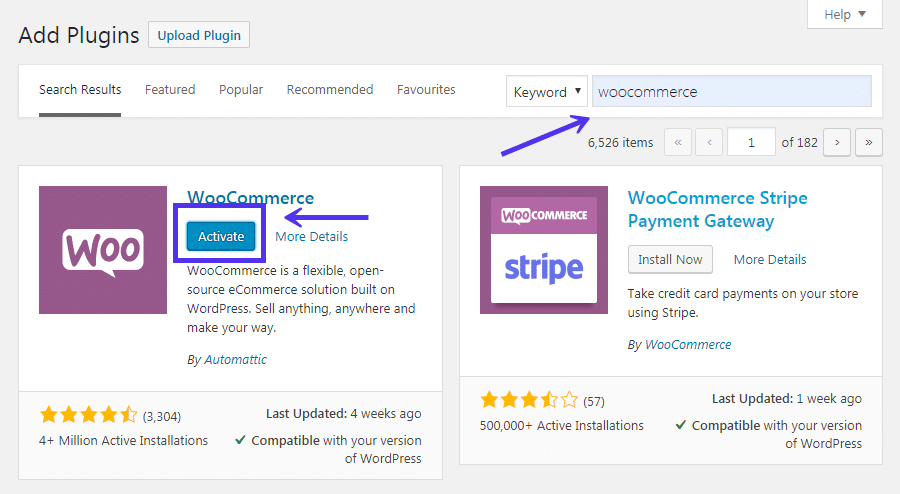
A WooCommerce aktiválása
Azonnal a bővítmény már működik a weboldalán!
2. lépés: Belépés a telepítővarázslóba
A WooCommerce telepítése után egy telepítővarázslót kell végigjárnia. Ez nem kötelező, de ajánlott végigmenni rajta, hogy néhány kulcsfontosságú beállítást konfigurálhassunk.
A WooCommerce beállítási varázsló első oldalának így kell kinéznie:
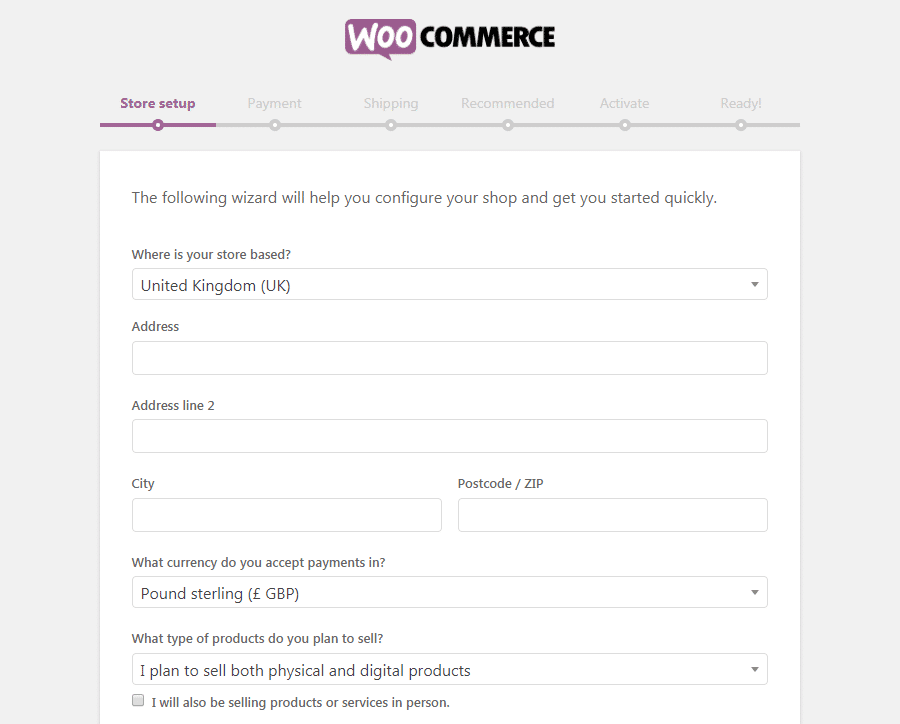
A WooCommerce áruház beállítási oldala
A WooCommerce itt arra kéri, hogy adjon meg néhány alapvető információt az áruházáról. Ezek közé tartozik a címe, az, hogy milyen pénznemet szeretne használni, és hogy digitális vagy fizikai termékeket (vagy mindkettőt) kíván-e értékesíteni.
Ne feledje, hogy bármit, amit itt (vagy a beállítási varázsló többi részében) megad, később a WooCommerce beállításaiban szükség esetén módosíthatja. Egyelőre a következő lépés a 2019-es WooCommerce oktatóprogramunkban a Let’s Go kiválasztása.
3. lépés: Válassza ki a fizetési folyamatokat
A következő oldalon eldöntheti, hogy milyen fizetéseket engedélyez a webáruháza számára. Alapértelmezés szerint használhatod a Stripe-ot és/vagy a PayPal-t, valamint az offline fizetéseket, például a csekket és a készpénzt:
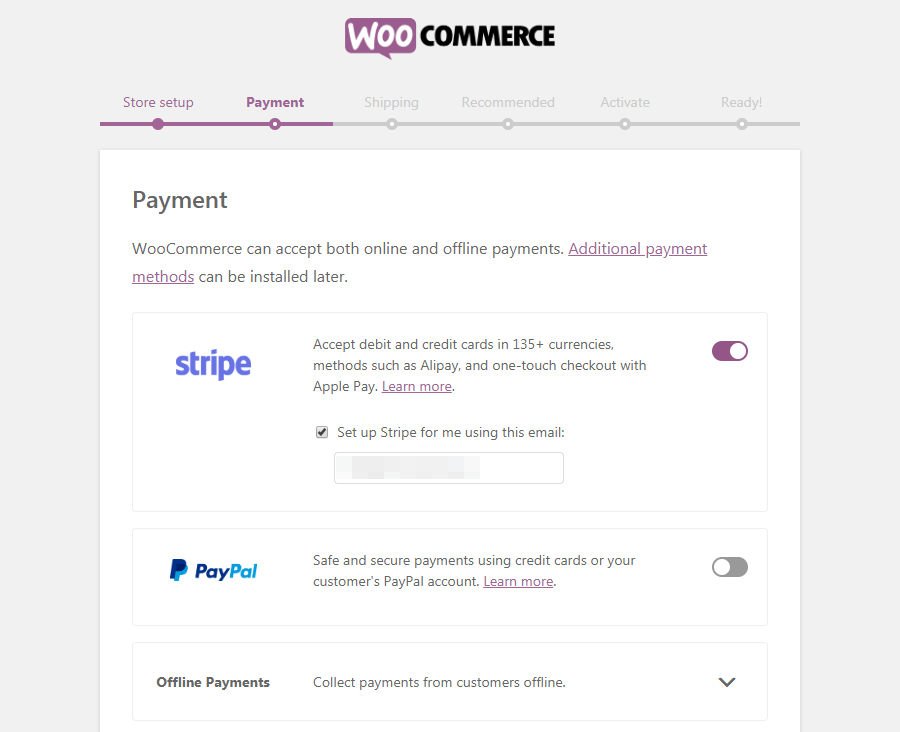
A WooCommerce fizetési oldal
Egyszerűen válaszd ki a használni kívánt lehetőségeket, és a WooCommerce beállítja őket. Bővítményekkel további fizetési processzorokat is hozzáadhatsz az áruházadhoz, amelyekről később beszélünk. A Kinsta-nál nagy rajongói vagyunk a Stripe-nak.
Elolvasásra ajánljuk: Hogyan előzheti meg és csökkentheti 98%-kal a hitelkártyacsalásokat a Stripe Radar használatával
A Square-t használja helyette? Tekintse meg részletes összehasonlító blogbejegyzésünket: Stripe vs Square.
4. lépés: Szállítási beállítások konfigurálása
A következő lépésben a Szállítási képernyőt találod:
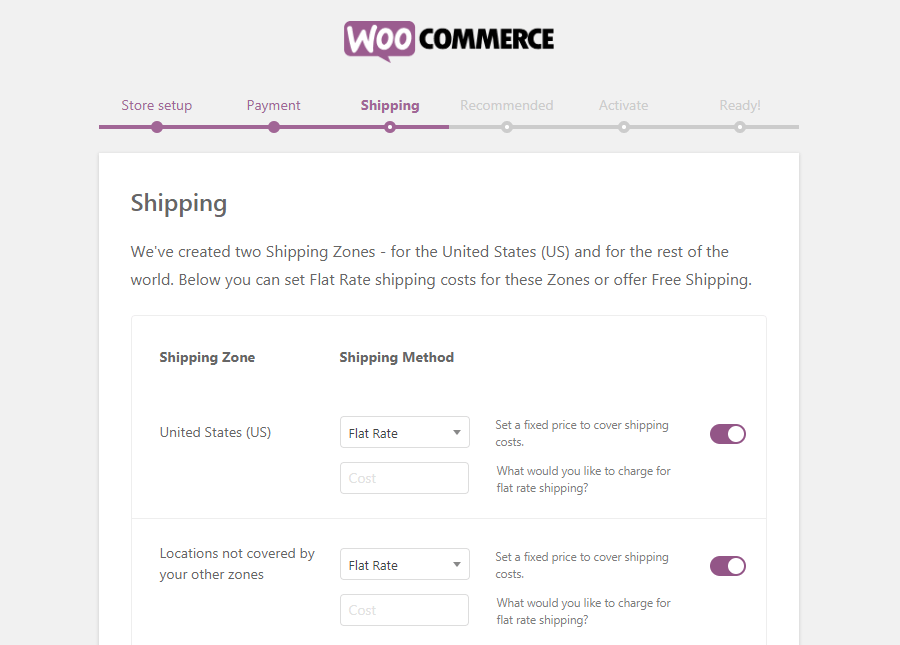
A WooCommerce Szállítási oldal
Itt döntheted el, hogy a vásárlóknak mennyit kell fizetniük a szállításért. Beállíthatsz egy díjszabást az általad preferált zóna számára, és egy másikat a más helyeken tartózkodó vásárlók számára. Ha szeretné, ingyenes szállítást is kínálhat az egyik vagy mindkét csoportnak.
5. lépés: Tekintse át a választható kiegészítőket
Ezzel a ponttal már minden alapot beállított a WooCommerce online áruházához. A beállítási varázsló következő oldalán néhány opcionális kiegészítőt mutat be:
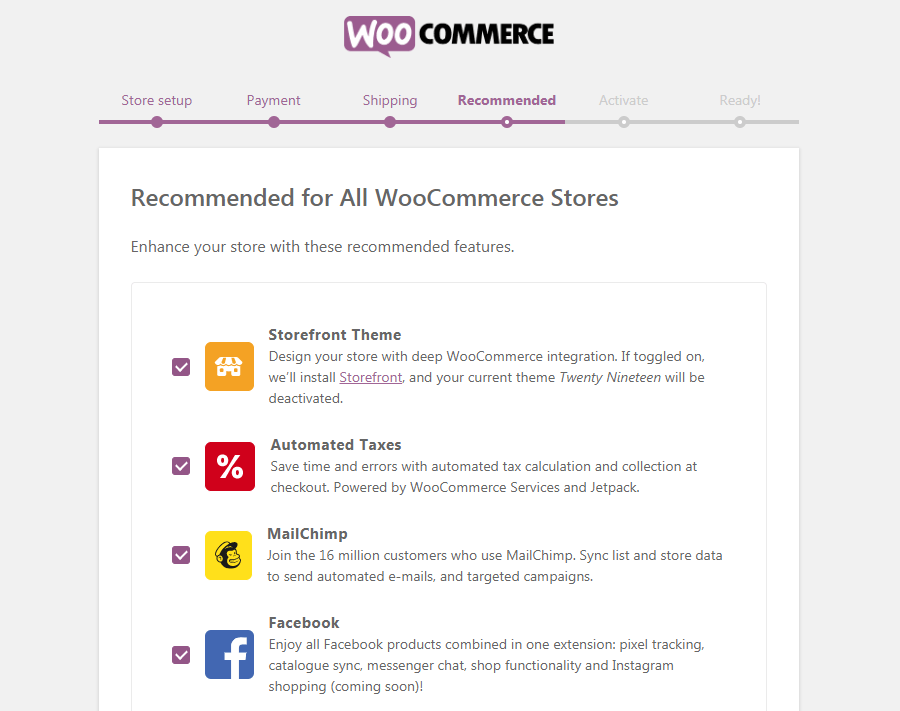
A WooCommerce ajánlott oldal
Mindegyik eszköz hasznos lehet, bár egyik sem szükséges az online áruház működtetéséhez. Javasoljuk, hogy legalább a Storefrontot nézze meg. Ez egy kifejezetten a WooCommerce számára tervezett WordPress téma, amely gyorsabbá és egyszerűbbé teheti az áruház beállítását.
6. lépés: Telepítse a Jetpack bővítményt (opcionális)
A következő képernyő szintén egy opcionális kiegészítőt kínál:
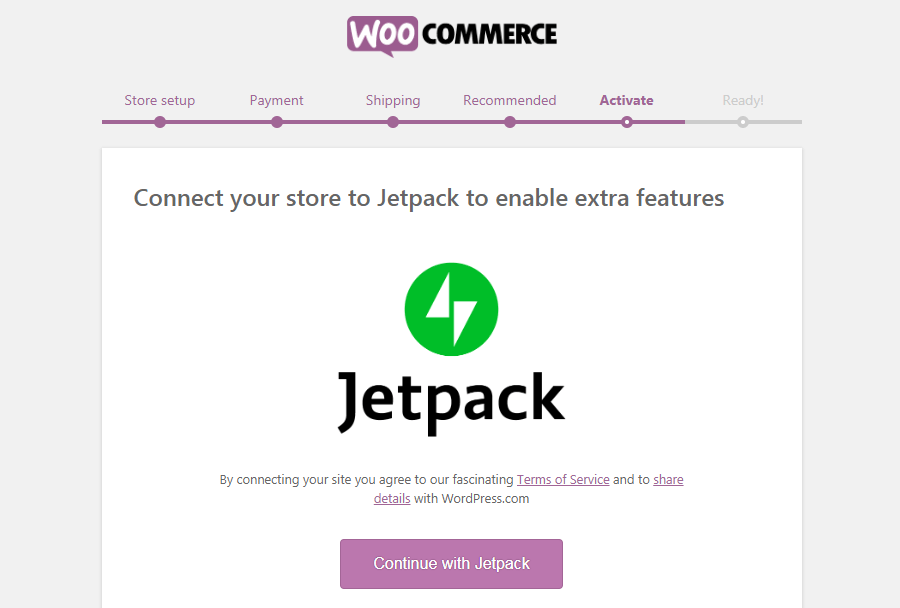
A WooCommerce aktiválása oldal
A Jetpack egy praktikus WordPress bővítmény, amely számos funkciót kínál. Ezek közé tartoznak a biztonsági funkciók, különböző analitikák és még sok más. Hasznos kiegészítője lehet a WooCommerce áruházadnak, de nem kötelező – így rajtad múlik, hogy telepíteni szeretnéd-e vagy sem.
7. lépés: A beállítási folyamat befejezése
A WooCommerce áruházad most már készen áll a működésre:
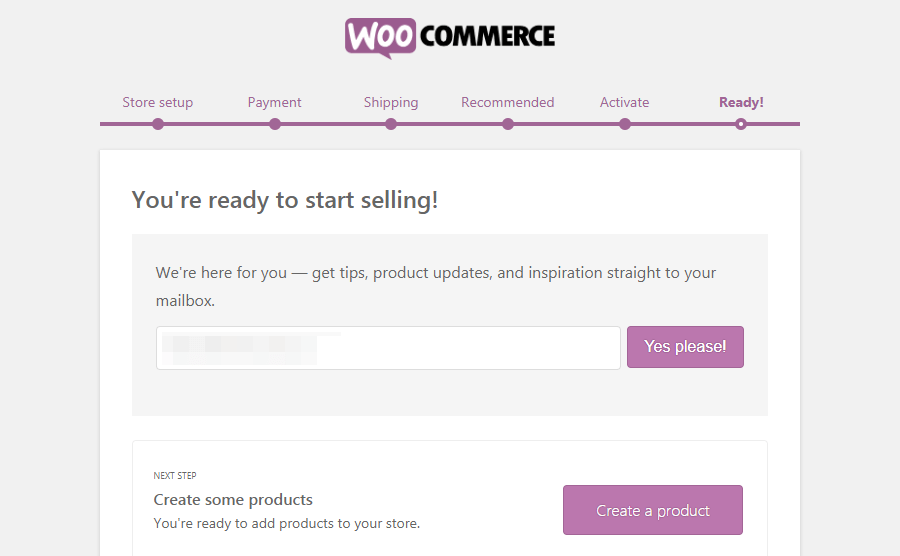
A WooCommerce kész oldal
Itt számos hasznos linket találsz. Importálhat termékeket az áruházába, visszatérhet a WordPress műszerfalára, vagy szerkesztheti az imént konfigurált beállításokat.
A legvalószínűbb azonban, hogy amit most szeretne tenni, az a termékek hozzáadása. Ha továbbra is követni szeretné a WordPress WooCommerce bemutatót, menjen tovább, és válassza a Termék létrehozása most lehetőséget.
Új termékek hozzáadása és kezelése a WooCommerce-ben
A WooCommerce telepítése után két új lapot talál a műszerfal oldalsó menüjében. Ezek neve WooCommerce (az általános beállítások területe) és Products (a termékek beállításainak területe).
A webáruháza beállításának megkezdéséhez vagy a beállítási varázsló végén található linket követheti, vagy a Products > Add New (Termékek > Új hozzáadása) menüpontra léphet. Akár így, akár úgy, ez lehetővé teszi az első terméked hozzáadását a megszokott WordPress szerkesztő segítségével:
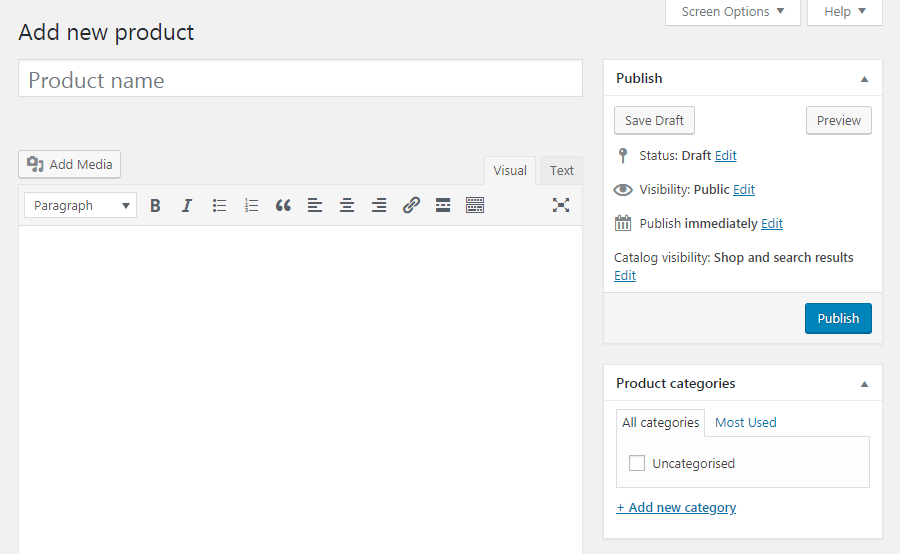
Új WooCommerce termék példa
Az első dolog, amit meg kell tenned, az egy cím és egy rövid leírás létrehozása a termékhez. Íme, így néz ki egy egyszerű cím és leírás az élő előnézetben:
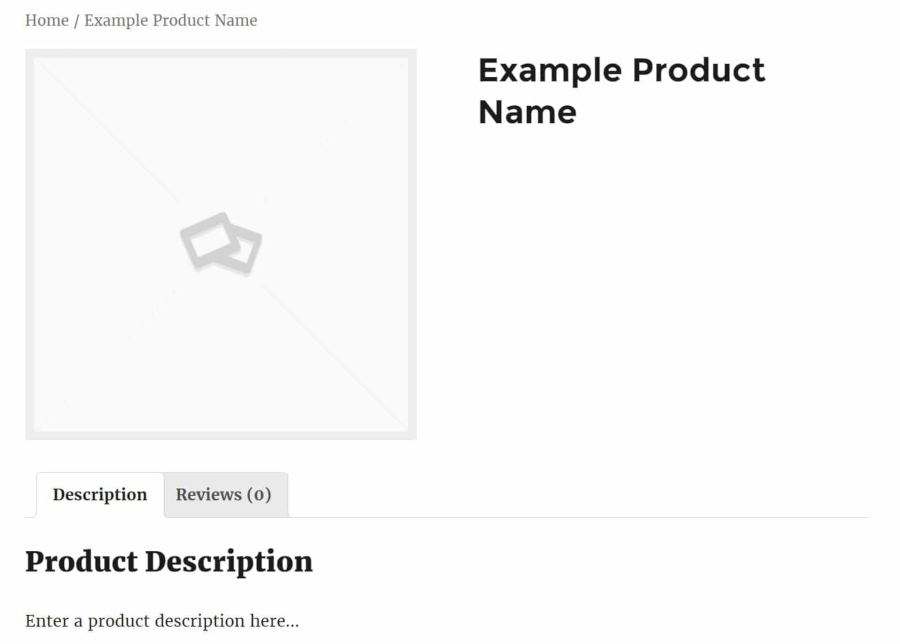
WooCommerce termék címe és leírása
Mivel ez megvan, az új termékedről szóló információkat is hozzá kell adnod a WordPresshez. A következő néhány szakaszban megnézzük, hogyan teheted ezt meg.
Főbb részletek hozzáadása a termékedhez
Ha legörgetsz a bejegyzésszerkesztő alatt, két új widgetet fogsz látni, amelyek nem találhatók meg a normál bejegyzéseknél vagy oldalaknál. Az első a Termékadatok rész:
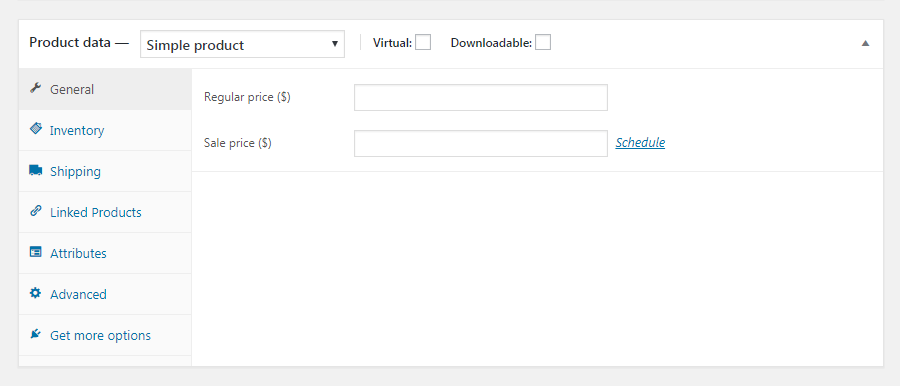
WooCommerce Termékadatok rész
Itt mindenféle részletet hozzáadhatsz a termékedről. Legfelül kiválaszthatja, hogy a termék virtuális-e vagy sem (ami eltávolítja a Szállítás lapot), és hogy letölthető-e a termék. Ezután az Általános fülön megadhatja a normál és az akciós árakat (az akciók időfüggőek lehetnek).
Ha digitális termékeket árul, akkor fel kell töltenie a megvásárolni kívánt fájlt is, testre kell szabnia a letöltési limitet (hagyja üresen, hogy korlátlannak jelölje meg), és be kell állítania a letöltési lejáratot (hagyja üresen, hogy állandóan elérhető legyen):
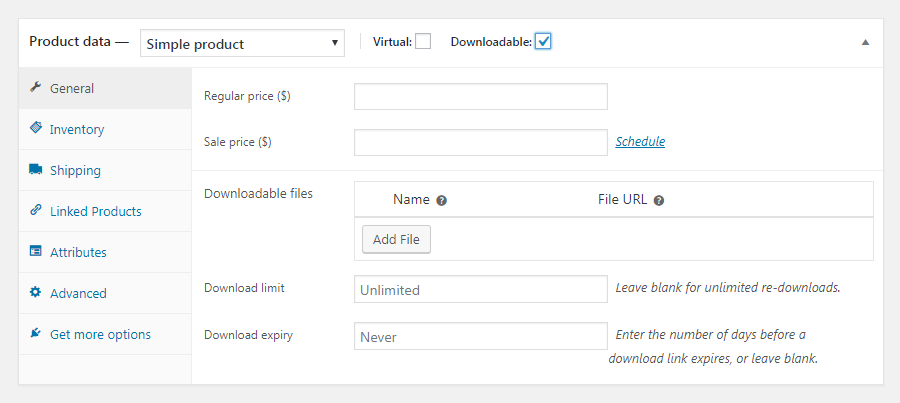
WooCommerce Letölthető termék opciók
A következő lépésben a Készlet fülön kezelheti a készletet a termék mennyiségének megadásával, a készlet állapotával (készleten van/ nincs), valamint azzal, hogy engedélyezi-e a visszarendelést:
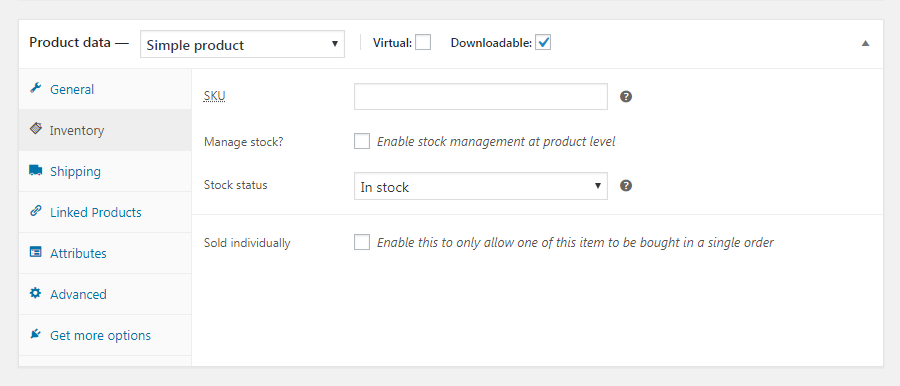
WooCommerce Készlet lap
Kiegészítésképpen megjelölheti a terméket egyedileg értékesítettnek, ami azt jelenti, hogy egy rendelésen belül csak egy termék vásárolható meg. Itt adhatja meg a termék SKU-ját (azonosító számát) is, ha van ilyen.
Ezeken kívül számos más hasznos fül is található itt. A Szállítás résznél megadhatja a termék súlyát, méreteit és szállítási osztályát. A Kapcsolódó termékek lapon upsell és cross-sell termékeket adhat hozzá, míg az Attribútumok lehetővé teszi a termék jellemzőinek leírását.
Végül a Speciális lapon egyéni vásárlási megjegyzéseket adhat meg, meghatározott pozíciót adhat a terméknek a menüben, és engedélyezheti vagy letilthatja az értékeléseket. Ha szeretné, a Get more options képernyő alatt megtekintheti az ajánlott bővítményeket is.
Attribútumok és változó termékek létrehozása
Amint látja, rengeteg lehetőség van a WooCommerce termékek részleteinek hozzáadására és teljes körű testreszabására. Nézzük meg közelebbről a Termékadatok rész két leghasznosabb lehetőségét – az attribútumokat és a változó termékeket.
Az attribútumok a terméked kulcsfontosságú leírói, amelyek fontos információkat közölnek a potenciális vásárlókkal a termékről. Ilyen lehet például a termék színe, az anyag, amelyből készült, a mérete vagy típusa és még sok más. Ha ezeket az adatokat hozzáadja a termékéhez az Attribútumok lapon, akkor megjelennek a termékoldalon:
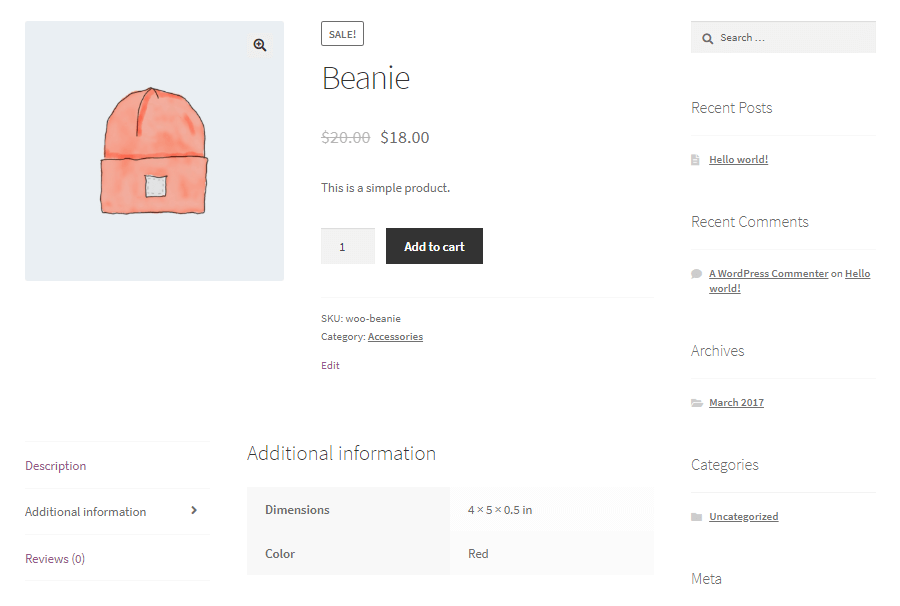
WooCommerce termék attribútumokkal
Nem számít, milyen típusú termékeket árul, az attribútumok hasznosak a létfontosságú jellemzők tömör közléséhez. Mi van azonban, ha olyan termékeket is árul, amelyek többféle opcióban kaphatók? Ehhez kiválaszthatja a Változó termék opciót:
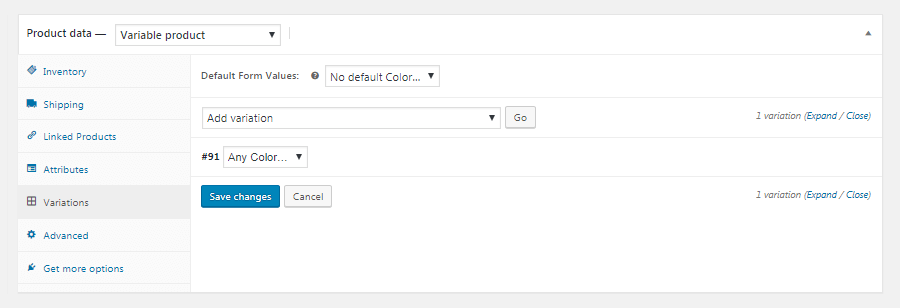
A WooCommerce Variációk lap
Ezzel hozzáférhet egy új Variációk laphoz, ahol a már hozzárendelt attribútumok segítségével létrehozhatja a termék több változatát. Tehát például mondjuk, hogy egy inget piros, zöld és lila színben kínálsz. Minden színhez hozzáadhat egy variációt, majd mindegyikhez egyedi leírást, árat stb. adhat.
A vásárlói az összes elérhető variációt láthatják a termékoldalon:
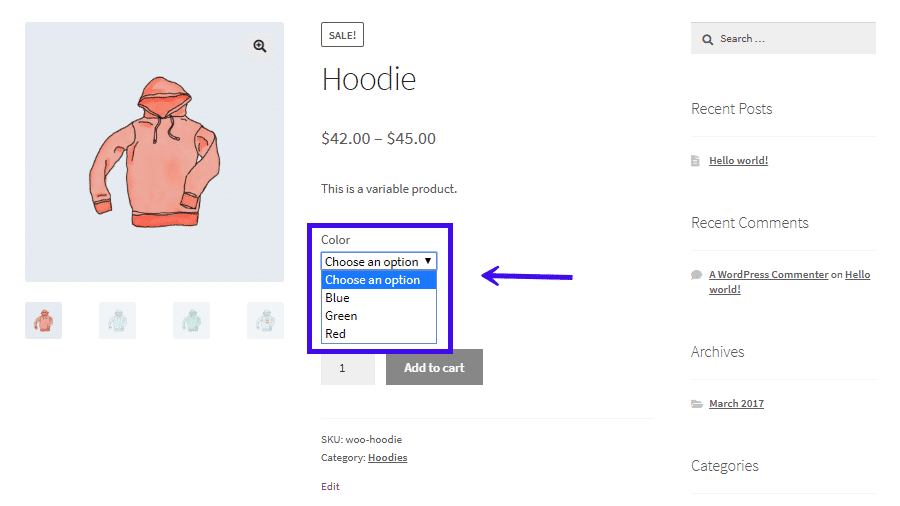
WooCommerce termék variációkkal
Ez megkönnyíti a látogatók számára, hogy egy pillantással láthassák mindazt, amit kínál. Ráadásul ez azt jelenti, hogy nem kell külön termékoldalakat létrehoznia ugyanannak a terméknek az enyhe változataihoz.
A termék rövid leírásának testreszabása
A termékadatok widget alatt találsz egy Termék rövid leírása feliratú részt is:
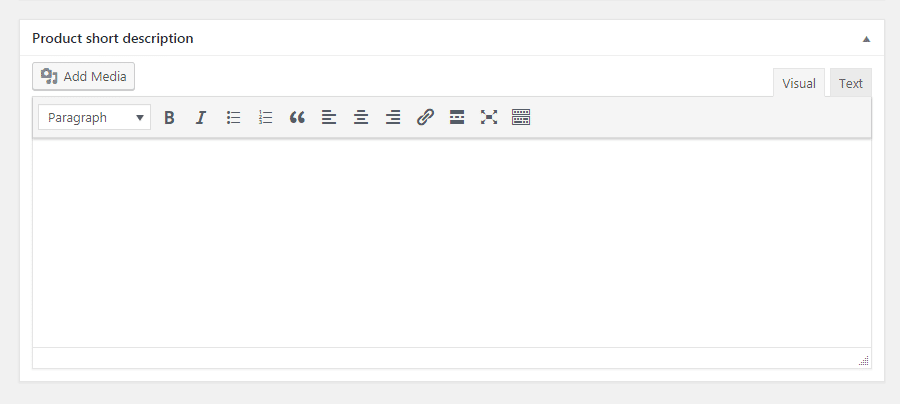
A WooCommerce termék rövid leírása widget
Itt létrehozhatsz egy tömör szlogent, amely a termék címe alatt jelenik meg. Ezzel a leírással kiemelheti a termék elsődleges előnyeit, és beépíthet egy vagy több kulcsszót, hogy a vásárlók könnyebben megtalálják azt a keresések során.
A termék adatainak és leírásának testreszabása után ne felejtse el megnézni a termékoldalon található egyéb lehetőségeket is. Címkéket adhatsz a termékedhez, elhelyezheted egy kategóriában, és felvehetsz egy kiemelt képet vagy akár egy teljes képgalériát is.
Íme, hogy nézhet ki a végleges terméked a frontendben:
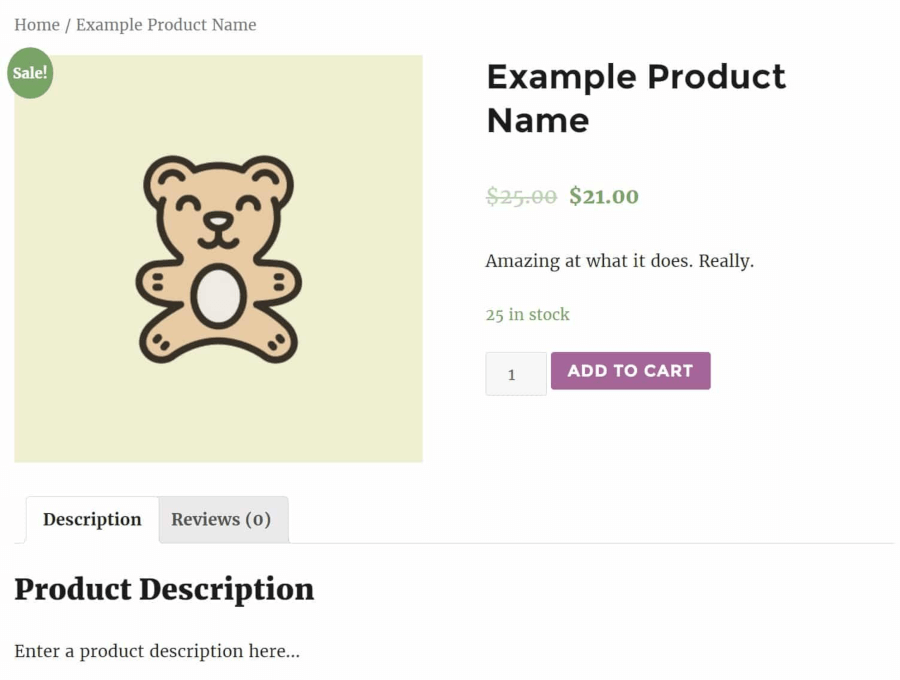
Egy termékminta a WooCommerce-ben
Ha a terméked készen van, nyomj a Közzététel gombra, hogy élesítsd az oldaladon. Ezután szükség szerint megismételheti ezt a folyamatot további termékek létrehozásához.
A WooCommerce-termékek kezelése
Valószínűleg számos terméket fog tartalmazni a WooCommerce áruházában, ami azt jelenti, hogy szüksége lesz egy egyszerű módszerre a kezelésükhöz. Szerencsére ezt a műszerfalon a Termékek lapon keresztül teheti meg.
Ezért például kiválaszthatja az Összes termék menüpontot, hogy láthassa az áruházában jelenleg felsorolt összes terméket. Itt szükség szerint hozzáadhat, szerkeszthet és törölhet termékeket:
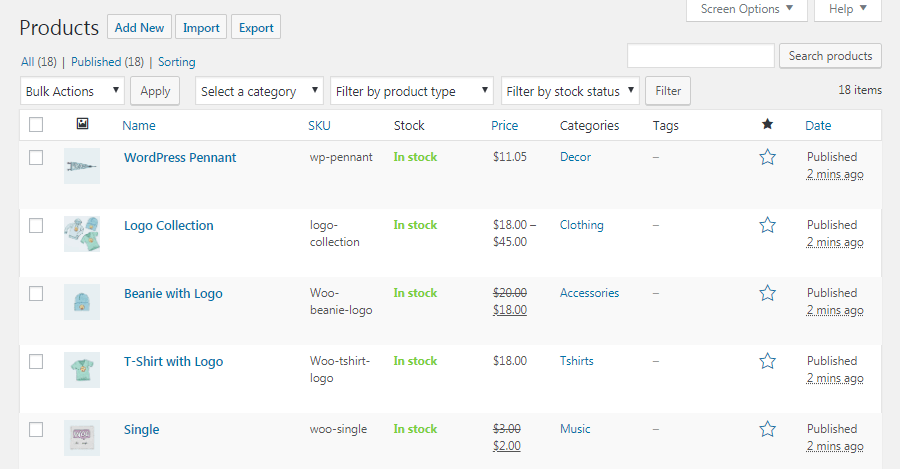
WooCommerce termékek
A Termékek rész alatt található többi oldalon megtekintheti a termékkategóriákat, címkéket és attribútumokat. Ezen oldalak mindegyike úgy néz ki, mint a szabványos WordPress Posts > Categories oldal, és segíthet a teljes árukészleted rendszerezésében.
How to Customize Your WooCommerce Store
A WooCommerce oktatóanyagunk korábbi részében néhány alapvető beállítást konfiguráltál az online áruházadhoz. Azonban sokkal több lehetőséggel is játszhatsz, amelyeket az új WooCommerce fülön találsz.
Feliratkozás a hírlevélre
1,187%-kal növeltük a forgalmunkat a WordPress segítségével. Megmutatjuk, hogyan.
Csatlakozzon több mint 20 000 másik felhasználóhoz, akik heti hírlevelünket kapják bennfentes WordPress tippekkel!
Iratkozzon fel most
Itt megtekintheti a megrendeléseket, kuponokat és jelentéseket, valamint testre szabhatja a beállításokat és új bővítményeket adhat hozzá. Menjünk végig egyesével az egyes képernyőkön.
Megrendelések
Először is, a Megrendelések oldalon megjelenik a webáruházad legutóbbi vásárlásainak listája:
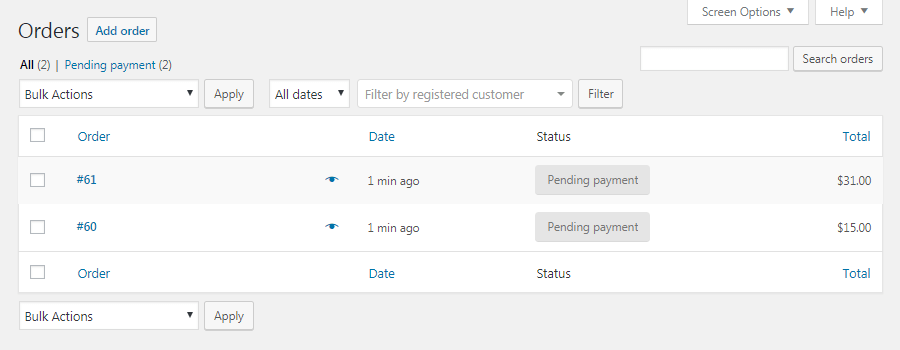
A WooCommerce Megrendelések oldal
Ha digitális termékeket árulsz, akkor itt nincs sok tennivalód azon kívül, hogy megnézed, mit vásároltak az utóbbi időben. Ha azonban fizikai árut árul, itt megtudhatja, hogy milyen termékeket kell szállítani, és hogy mi a megrendelések állapota.
Kuponok
A WooCommerce számos hasznos lehetőséggel rendelkezik ahhoz, hogy új kuponokat adjon hozzá a webáruházához. A Kupon fülön az Első kupon létrehozása lehetőséget választva juthat el a szerkesztési képernyőhöz:
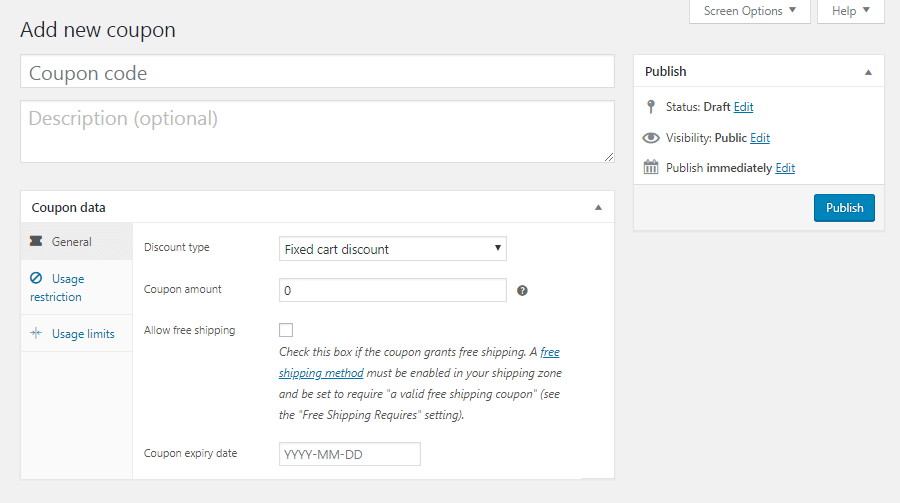
WooCommerce kupon létrehozása
Itt adhatja meg a kupon kódját és leírását. Ezután az Általános fülön szerkesztheti az alapinformációit: a kupon típusa (százalékos kedvezmény, fix kosárkedvezmény vagy fix termékkedvezmény), az értéke, az ingyenes szállítási lehetőségek és a lejárati ideje:
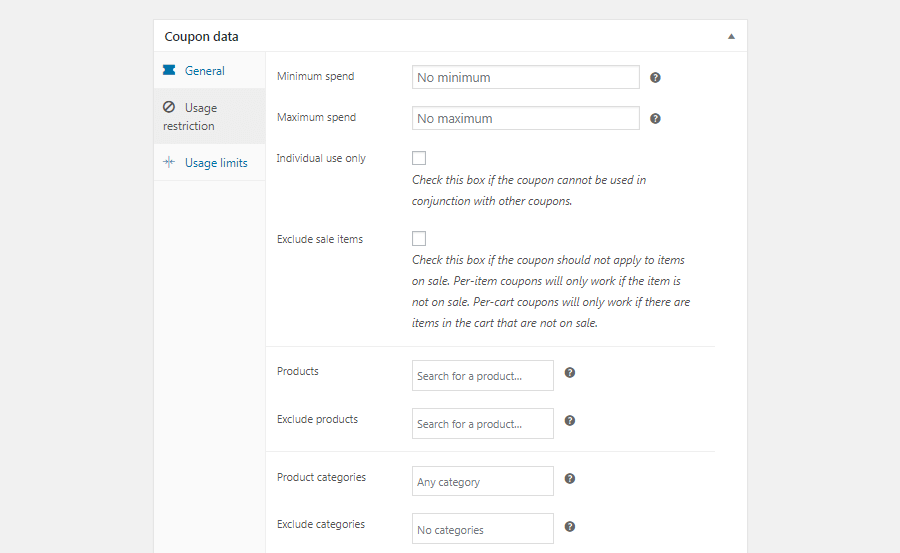
A felhasználási korlátozás képernyő
A felhasználási korlátozások alatt beállíthat egy minimális költést, amelyet a vásárlónak teljesítenie kell ahhoz, hogy a kupon érvényes legyen. Bejelölheti a Csak egyéni felhasználásra jelölőnégyzetet is, ha nem szeretné, hogy a vásárlók a kupont más ajánlatokkal együtt használják fel.
Itt beállíthatja, hogy a kupon csak nem akciós termékekre vonatkozzon-e, valamint kiválaszthatja azokat a termékeket és termékkategóriákat is, amelyekre a kupon alkalmazható. Végül pedig bizonyos e-mail címeket akár el is tilthat a kupon használatától.
Az utolsó lapon, a Felhasználási korlátoknál meghatározhatja, hogy a kupon összesen és vásárlónként hányszor használható fel. Ezután egyszerűen tegye közzé a kuponját, hogy aktívvá váljon, és tájékoztassa vásárlóit a szükséges kódról.
Reportok
AooCommerce hatékony beépített nyomonkövetési funkciókat is kínál. A Jelentések lapon különböző időszakokra vonatkozó grafikonokat és diagramokat tekinthet meg az eladásokról, megrendelésekről és szállítási költségekről:
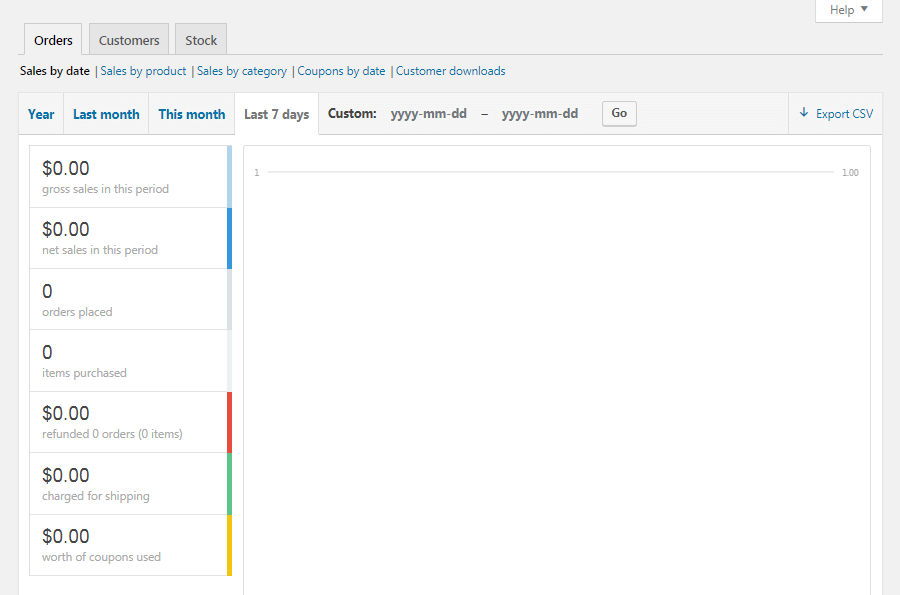
A WooCommerce jelentések lap
Minden grafikon egy adott termék, kategória vagy kupon eladásaira korlátozható. Az Ügyfelek alfülön ugyanezekre az időszakokra vonatkozóan megtekintheti az ügyfélszerzését is.
Végül, de nem utolsósorban, a Készlet alfülön áttekintheti az alacsony készleten lévő, a kifogyott és a leginkább készleten lévő termékeket. Mindezek az adatok szükség esetén CSV-táblázat formájában exportálhatók.
beállítások
Ez az a pont, ahol a WooCommerce igazán lenyűgözővé válik. A Beállítások képernyőn testre szabhatja a webáruháza szinte minden aspektusát. Az olyan elemek, mint az “ezer” elválasztójel elhelyezése, a teljes pénztárfolyamat, az e-mail opciók és még sok minden más az Ön igényeihez igazítható.
Ezeken belül az Általános lap az áruháza alapvető adatait tartalmazza, beleértve a pénznemet, az értékesítési helyeket és a megjelenítési lehetőségeket:
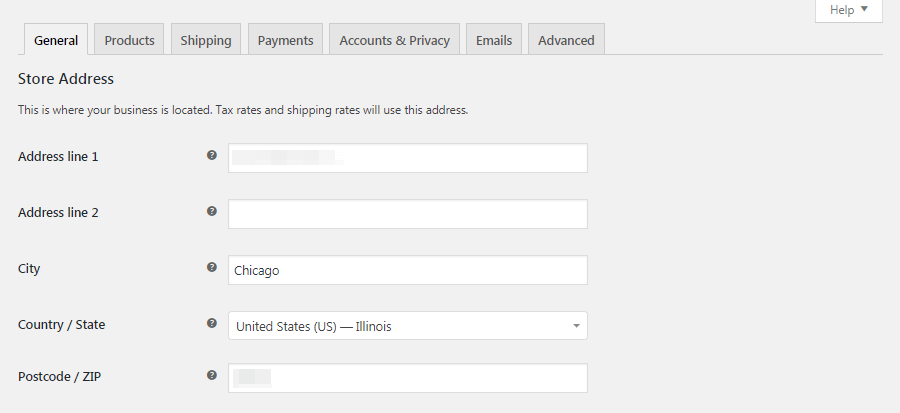
WooCommerce Általános beállítások
Egy másik figyelemre méltó opció itt az Adókulcsok és számítások engedélyezése. Ha bejelölöd ezt a négyzetet, hozzáférést kapsz egy korábban rejtett Adó fülhöz:
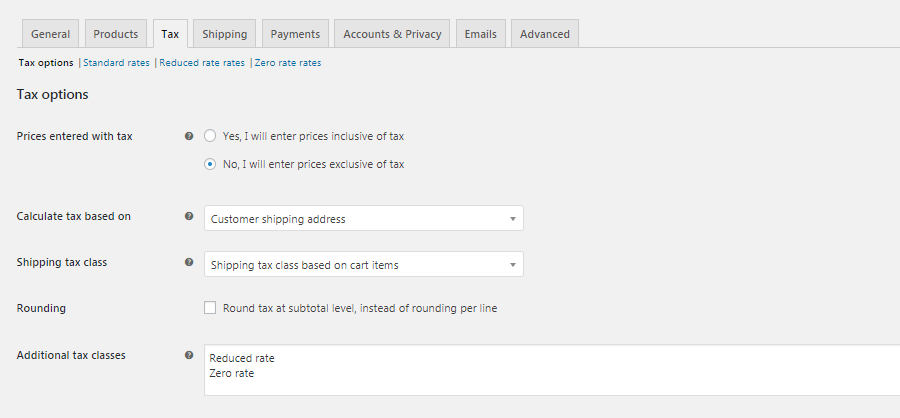
WooCommerce Adóbeállítások
Itt tudasd a platformmal, hogy a termékeidhez megadott árak tartalmazzák-e az adókat vagy sem. Utóbbi esetben a WooCommerce kiszámíthatja helyetted az adókulcsokat az áruházad címe, a vásárló szállítási címe vagy a vásárló számlázási címe alapján.
Azt is beállíthatod, hogy az adók hogyan vonatkozzanak a szállítási költségekre, és még azt is meghatározhatod, hogy azok kerekítve legyenek-e. Ezután testre szabhatja az árak és adók megjelenítésének módját a front endben és a pénztárfolyamat során.
A Termékek lapon testre szabhatja a termékadatait, beleértve a méréseket, a véleményeket, a készletadatokat, a letöltési módszereket, sőt még a kosárba helyezés gombokat is:
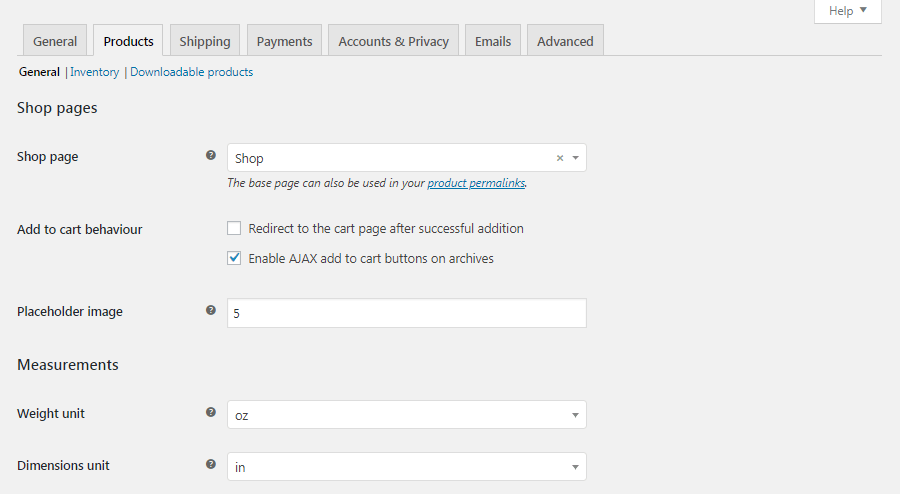
WooCommerce Termékek beállításai
A szállítás itt konfigurálhatja a szállítási zónákat és az árképzést:
Kiváló minőségű, gyors és biztonságos tárhelyre van szüksége új e-kereskedelmi weboldalához? A Kinsta villámgyors szervereket és 24/7 világszínvonalú támogatást biztosít a WooCommerce szakértőitől. Tekintse meg csomagjainkat
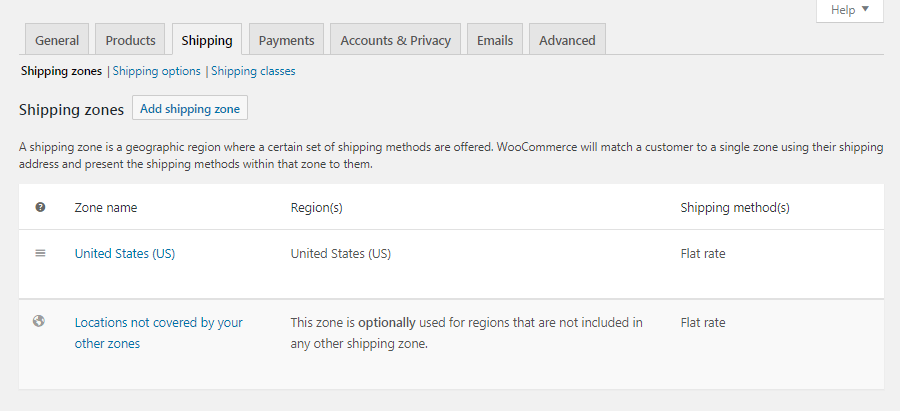
WooCommerce szállítási beállítások
A szállítás kiszámításának módját is testre szabhatja, és kiválaszthatja, hogy mi legyen az alapértelmezett szállítási célállomás. Az áruház elérhetőségének csak bizonyos országokra való korlátozása is lehetséges.
A Fizetések fülön láthatja, hogy milyen fizetési folyamatok állnak rendelkezésre és aktívak az áruházában:
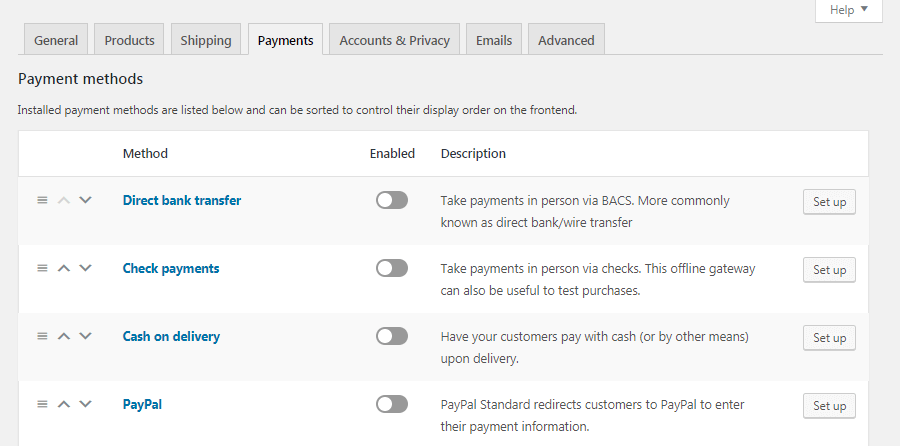
WooCommerce Fizetések beállításai
Itt engedélyezhet és tilthat bármilyen fizetési lehetőséget. Emellett praktikus linkeket talál az egyes feldolgozók beállításainak testreszabásához.
A következő, Számlák & Adatvédelem szabályozza a vásárlói élmény különböző aspektusait:

WooCommerce Számlák & Adatvédelmi beállítások
Egy adatvédelmi és pénztári szabályzatot állíthat be, beállíthatja, hogyan tárolják és őrzik meg a vásárlói adatokat, és még sok mást.
Ezeken kívül különböző lehetőségei vannak arra vonatkozóan, hogy hogyan kezelje a vásárlói pénztárellenőrzéseket. A Vendégpénztár és a Fiók létrehozása szakaszokban meghatározhatja, hogy a látogatók vendégként (azaz fiókba való bejelentkezés nélkül) rendelhetnek-e.
Ezután eldöntheti, hogy a vásárlóknak lehetőségük lesz-e bejelentkezni és/vagy új fiókot létrehozni a pénztárfolyamat során. Még arra is lehetőséged van, hogy automatikusan generált felhasználóneveket és jelszavakat adj meg nekik, hogy felgyorsítsd a regisztrációs folyamatot.
Az e-mailek lapon testre szabhat mindent, ami az ügyfélszolgálatot illeti:
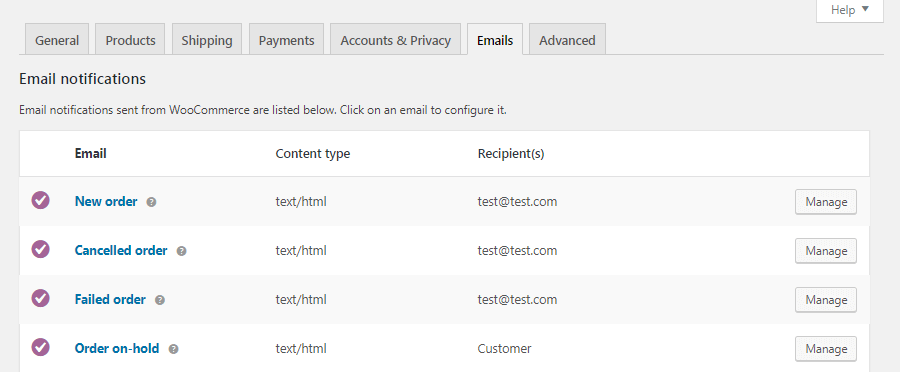
WooCommerce e-mailek beállításai
A képernyő tetején találja azoknak az e-mail értesítéseknek a listáját, amelyeket a WooCommerce-en keresztül bizonyos kiváltó okok (például egy megrendelés leadása vagy törlése) hatására küld el. Ezen e-mailek bármelyikére kattintva engedélyezheti/letilthatja őket, valamint testre szabhatja tartalmukat:
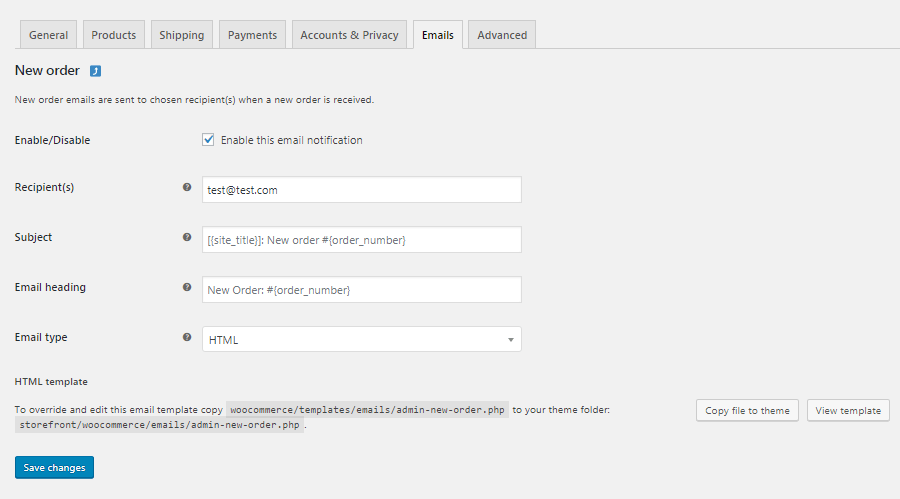
A WooCommerce e-mailek testreszabása
Az e-mail sablonok szerkesztéséhez is talál itt utasításokat, ha jól ért a HTML használatához. Az email fájlját átmásolhatod a téma mappádba, majd elvégezhetsz rajta bármilyen változtatást. Alternatívaként létrehozhatsz saját egyéni e-mail sablonokat is.
Az alábbiakban néhány globális beállítást konfigurálhatsz a WooCommerce áruházadból küldött összes e-mailhez. Ezek közé tartozik a “from” név és cím, a lábléc szövege, sőt a színek és a háttér is.
Végül a Speciális lapon engedélyezheti a REST API-t, konfigurálhatja a kulcsokat, alkalmazásokat és webhookokat, valamint egyéb alacsonyabb szintű feladatokat végezhet:
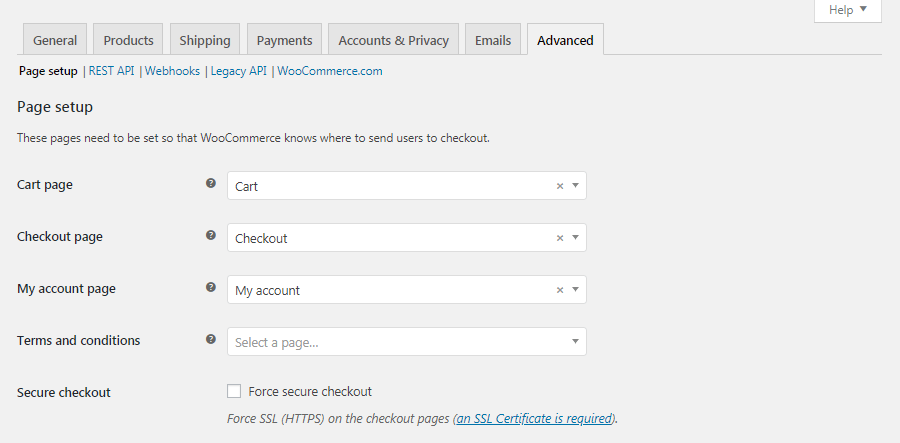
WooCommerce speciális beállítások
Az összes ilyen beállítás bármikor testre szabható és módosítható, és az áruháza automatikusan frissülni fog.
Státusz
A következőkben nézzük meg röviden az Állapot lapot:
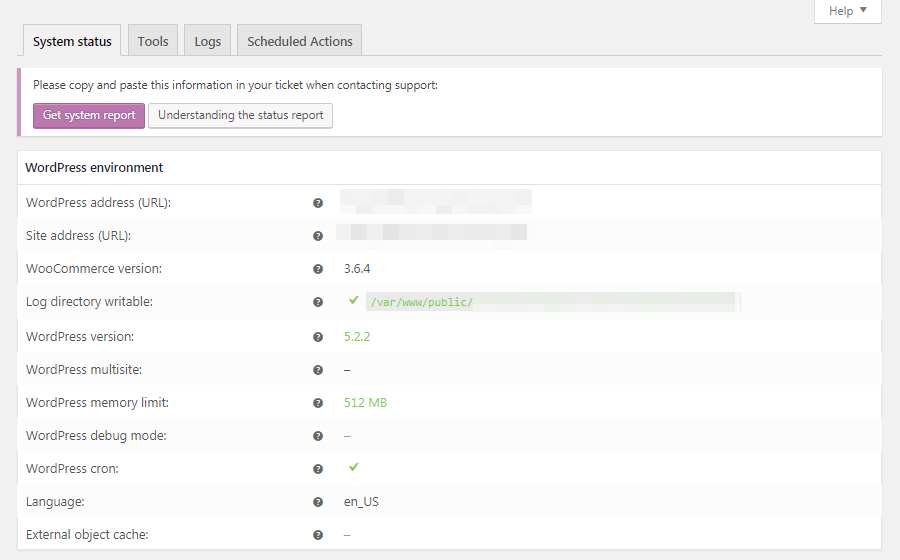
A WooCommerce Állapot lap
Az összes back-end információt megtalálod itt, mint például a WooCommerce/PHP/MySQL/stb. verzió, méretkorlátozás, naplózás és így tovább.
Az ugyanezen az oldalon található Eszközök alfülön több változóra vonatkozóan is törölheti webhelye gyorsítótárát, törölheti a régi adatokat, és akár visszaállíthatja áruháza beállításait az alapértelmezettekre.
Kiterjesztések
Az egyik tulajdonság, ami a WordPress-t a világ legnépszerűbb tartalomkezelő rendszerévé (CMS) teszi, a mögötte álló közösség. Több ezer téma és több tízezer bővítmény létezik, amelyekkel testre szabhatja weboldalát. Ráadásul ezek majdnem 100%-a a felhasználók hozzájárulásával készült.
Ez a WooCommerce-re is igaz, bár kisebb mértékben. Rengeteg eszközt találsz a boltod bővítéséhez, új opciók és funkciók hozzáadásához és megjelenésének testreszabásához a Bővítmények lapon és máshol:

A WooCommerce Bővítmények lap
Míg például a WooCommerce bármilyen témával használható, hasznos lehet, ha olyan témát választasz, amelyet a bővítményhez terveztek. A Storefront remek kiindulópont, de rengeteg más lehetőség is van az olyan könyvtárakban, mint például a ThemeForest:
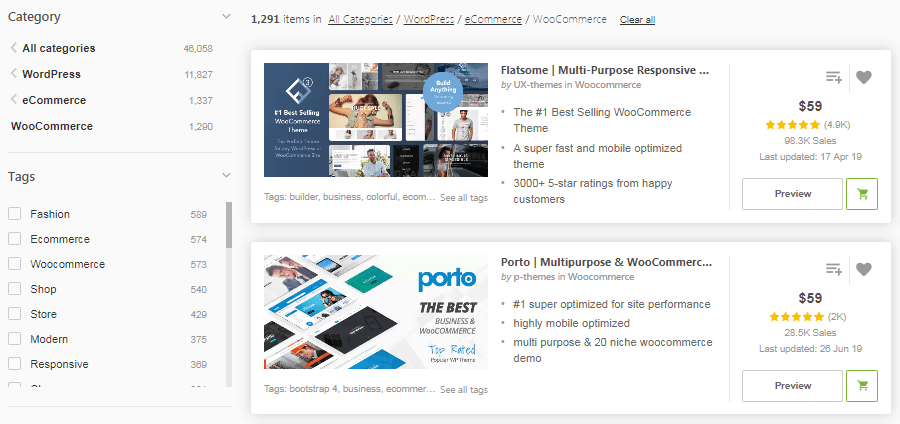
A WooCommerce témák választéka
A WooCommerce bővítmények áruházát is megnézheti, ahol fejlesztők által készített és harmadik féltől származó lehetőségek egyaránt megtalálhatók:
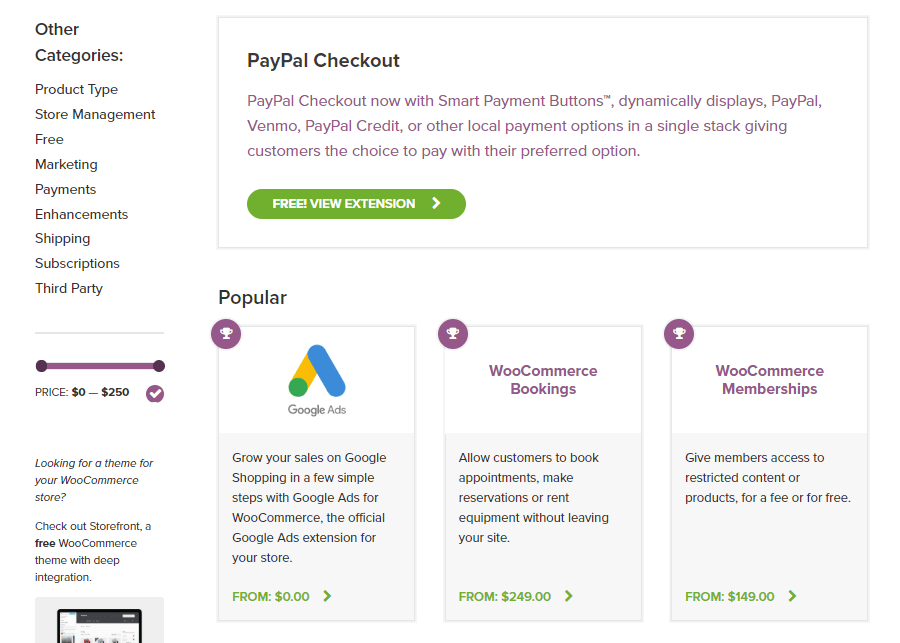
A WooCommerce bővítménybolt
Ezek között vannak bővítmények új szállítási lehetőségek hozzáadásához az áruházhoz, előfizetések engedélyezéséhez, a pénztárfolyamat testreszabásához, e-mail és közösségi média marketing integrálásához és még sok máshoz. Találhat ingyenes és fizetős bővítményeket is, amelyekkel további fizetési folyamatokat kínálhat vásárlóinak, mint például a Square és az Amazon Pay.
Végül rengeteg olyan bővítményt is talál, amelyeket a Woocommerce különféle módokon történő bővítésére terveztek. Csak egy példát említve, a Braintree For WooCommerce plugin lehetővé teszi, hogy mindenféle fizetést elfogadjon az áruházában:
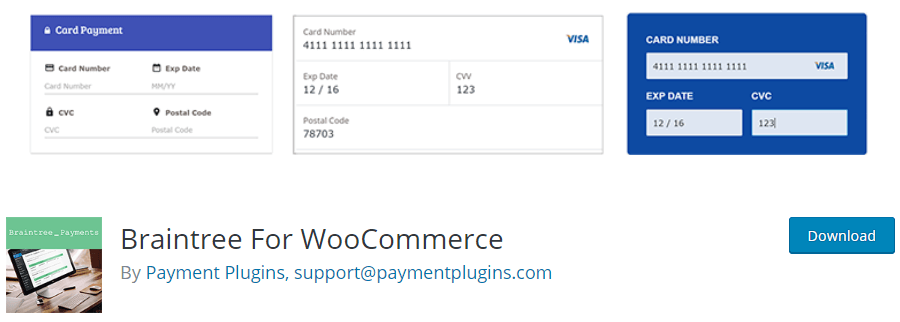
Braintree For WooCommerce plugin
Más szóval, ha szeretne valamit finomítani a WooCommerce áruháza működésén, jó eséllyel megteheti, ha egyszerűen megtalálja a megfelelő eszközt.
WooCommerce sablonok szerkesztése
A WooCommerce beépített beállításai és a hozzá elérhető számos bővítmény és plugin között nagy rugalmassággal rendelkezik a boltja működését illetően. Ha azonban haladóbb felhasználó vagy, és saját testreszabásokat szeretnél végezni, jó kiindulópont lehet a WooCommerce sablonfájljainak szerkesztése.
Ez lehetővé teszi, hogy a kulcsfontosságú funkciók működését, például a vásárlók kosarát és a pénztár folyamatát finomhangold. Kérjük, vegye figyelembe, hogy ez egy kockázatos folyamat, különösen akkor, ha új vagy a téma- és bővítményfájlokkal való közvetlen munkában. Mielőtt belekezdenél, készíts biztonsági mentést az oldaladról, arra az esetre, ha véletlenül változtatnál rajta. Íme, hogyan lehet biztonságosan törölni egy témát.
Ezután hozzá kell férnie a webhelyéhez egy SFTP (Secure File Transfer Protocol) klienssel, például a FileZilla segítségével. Keresse meg webhelye gyökérmappáját (gyakran vagy public_html-nek hívják, vagy a domainje után nevezik el), és navigáljon a wp_content/plugins/woocommerce mappába:
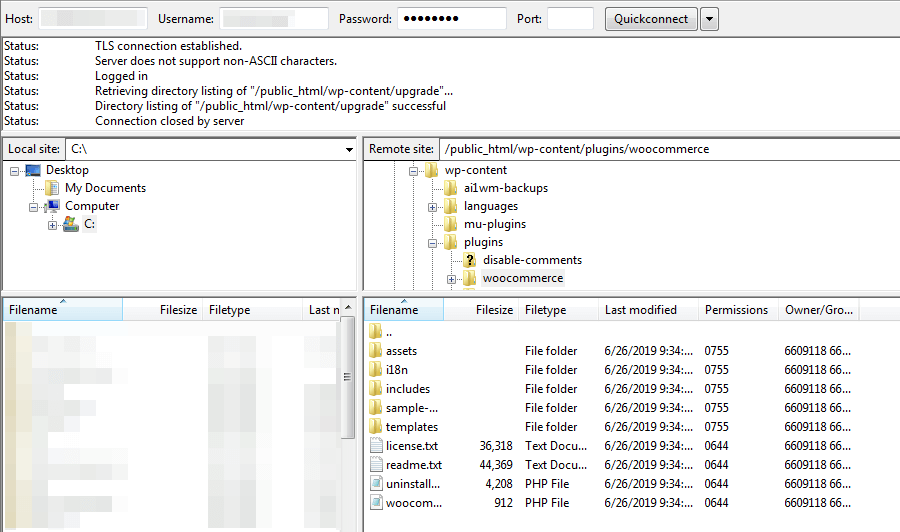
A WooCommerce mappa a FileZillában
Ebben a könyvtárban talál egy sablonok nevű mappát. Nyisd meg, és látni fogod az összes olyan sablon listáját, amely jelenleg aktív az áruházadban:
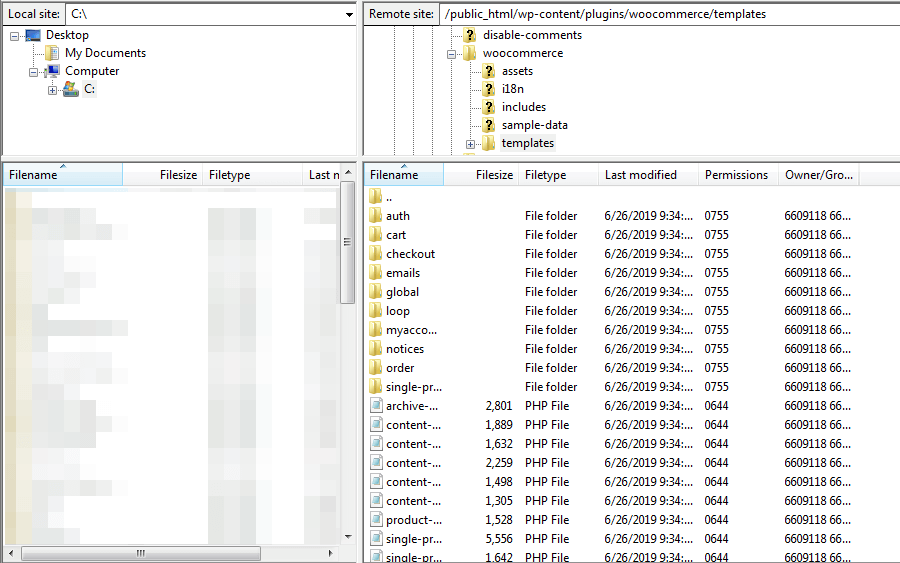
WooCommerce sablonok a FileZillában
Azonnal megnyithatod bármelyik sablont, és elkezdheted a módosításokat. Ha például módosítani szeretné a vásárló megrendelése után megjelenő “Köszönöm” oldalt, akkor nyissa meg a pénztár mappát, és keresse meg a thankyou.php fájlt. Ezután letöltheti, szerkesztheti vagy hozzáadhat elemeket, ahogy jónak látja, és újra feltöltheti a szerverére.
WooCommerce Hosting
Ha webáruházat üzemeltet, az idő szó szerint pénz. Ezért fontos, hogy gyors és megbízható WordPress tárhelye legyen, hogy hosszabb üzemidőt, magasabb konverziós arányt és jobb megtérülést (ROI) biztosítson.
A WooCommerce köztudottan lelassítja a WordPress oldalakat, különösen a nagy, sok terméket tartalmazó áruházak esetében. Szerencsére, ha a Kinsta a tárhelyszolgáltatója, nem kell emiatt aggódnia. Mi menedzselt tárhelyszolgáltatásokat nyújtunk, a kifejezetten a teljesítményt szem előtt tartva tervezett, nagymértékben optimalizált WooCommerce tárhelyekkel együtt:
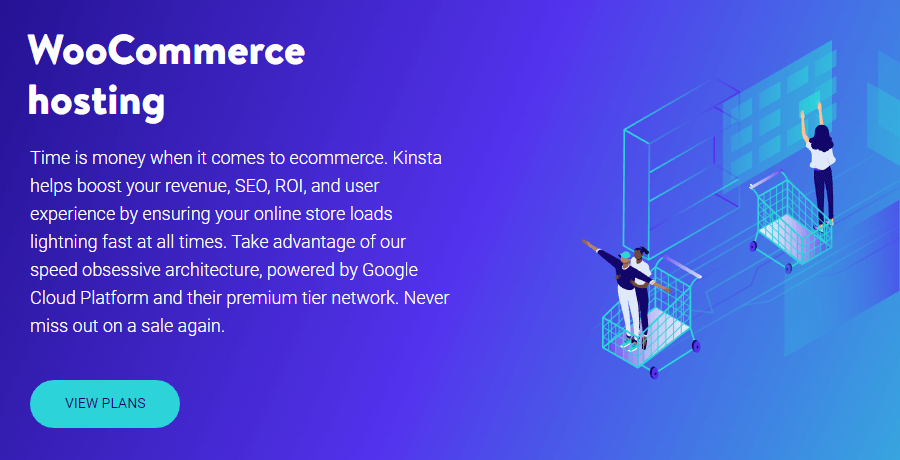
WooCommerce tárhelycsomagok a Kinsta
A Google Cloud Platformon lévő skálázható infrastruktúránknak, valamint a legújabb technológiáknak, például a PHP 7-nek, az Nginxnek és a MariaDB-nek köszönhetően biztosíthatjuk, hogy a Kinsta-hoz való költözés segít az eladások növelésében!
“Az ügyvezető igazgató tényleges megoldással lépett kapcsolatba velem a sok “bízz bennünk” helyett, amit máshol kaptam. Őszinte és egyenes volt, ami nagyon üdítő volt. A migráció után a támogatással a vezérigazgató foglalkozott, aki néhány kiváló javaslatot és finomítást tett, amelyek drámaian javították a teljesítményt.”
– Caleb Worm, Swagway.com
Az e-kereskedelem világa virágzik. 💥 Állítsa be #WooCommerce áruházát még ma átfogó útmutatónkkal, és kezdje el az értékesítést pillanatok alatt! 🏪Click to Tweet
Összefoglaló
AWooCommerce minden kétséget kizáróan a legjobb ingyenes e-kereskedelmi megoldás a WordPresshez. Kívülről nézve a plugin fenomenális statisztikákkal rendelkezik. Azonban csak akkor derül ki a valódi ereje, ha mélyebben beleásod magad a bővítmény számos lehetőségébe.
Még valami fantasztikusat is tudunk neked! Hónapokat töltöttünk azzal, hogy összeállítsuk ezt a 18 fejezetből álló WooCommerce optimalizálási útmutatót. Rengeteg leckét és ingyenes eszközt tartalmaz ahhoz, hogy a WooCommerce segítségével optimalizálhasd és növelhesd milliós vállalkozásodat.
Van valami fontos, amit kihagytunk a WooCommerce útmutatóból? Ha igen, ossza meg velünk az alábbi megjegyzések között!
Ha tetszett ez a cikk, akkor szeretni fogja a Kinsta WordPress tárhelyplatformját. Turbózza fel weboldalát, és kapjon 24/7-es támogatást veterán WordPress csapatunktól. Google Cloud alapú infrastruktúránk az automatikus skálázásra, a teljesítményre és a biztonságra összpontosít. Hadd mutassuk meg neked a Kinsta különbséget! Tekintse meg csomagjainkat